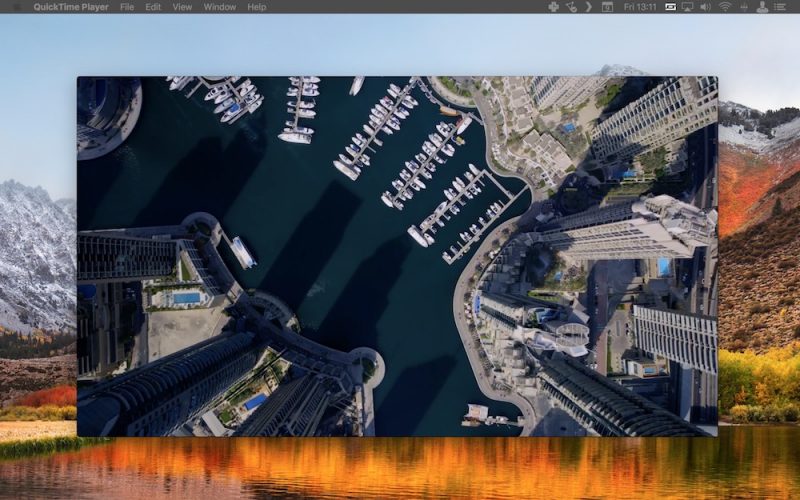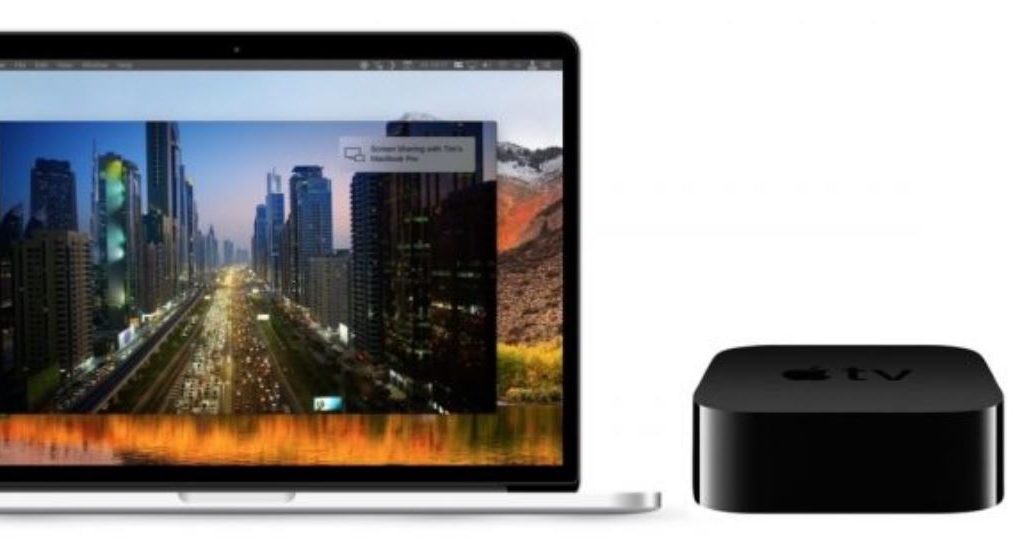Víte, že je možné připojit počítač Mac do čtvrté generace Apple TV nebo pozdější a vytvořit snímky obrazovky a video záznam ze set-top boxu. V tomto článku vám ukážeme, jak se to dělá.
Všimněte si, že tato metoda nemůže být použita pro nahrávání obsahu chráněného proti DRM, jako je například Netflix nebo iTunes, ale umožní vám zachytit si například pokroky v Asphalt 8: Airborne, stejně jako pořídit screenshoty pro použití při odstraňování problémů nebo jakýmkoli jiným účelům. Způsob připojení počítače Mac k Apple TV závisí na přítomnosti USB-C portu na zadní straně set-top boxu čtvrté generace.
Vzhledem k tomu, že na páté generaci Apple TV 4K není žádný takový port, není to tímto způsobem možné. Ale díky MacOS High Sierra a tvOS 11 je nyní možné bezdrátově připojit Mac k Apple TV čtvrté nebo páté generace ve stejné síti Wi-Fi a nemusíte stahovat Xcode ani žádný další software. Jednoduše postupujte podle níže uvedených kroků a měli byste okamžitě zachytit video a snímky obrazovky.
Jak vytvořit snímky obrazovky a video záznam v Apple TV
- Zapněte Apple TV a připojený HDMI.
- V Apple TV otevřete Nastavení a vyberte možnost Síť.
- Poznamenejte si síť Wi-Fi.
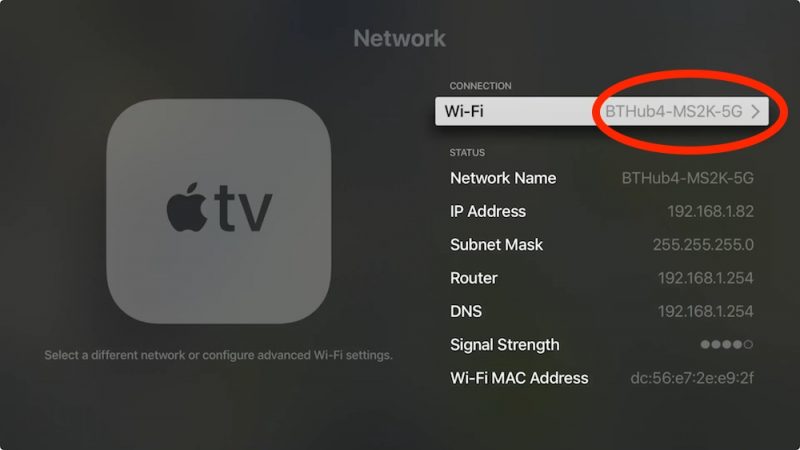
- Nyní klikněte na ikonu panelu nabídek Wi-Fi na počítači Mac, abyste se ujistili, že je připojen k téže síti.
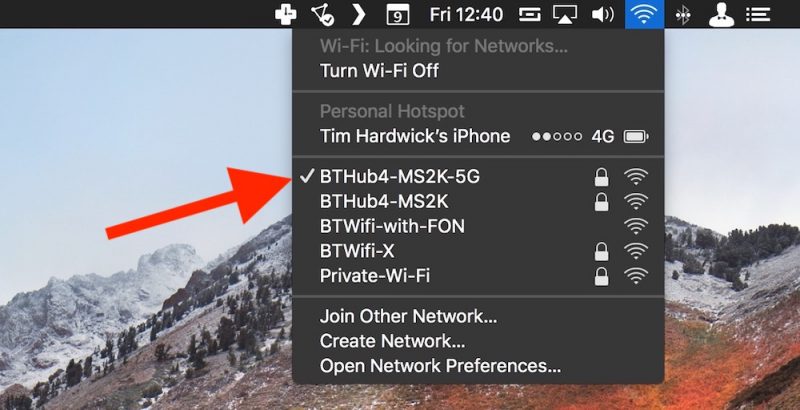
- Na počítači Mac spusťte aplikaci QuickTime Player ze složky Aplikace.
- V pruhu nabídky QuickTime klepněte na Soubor -> Nový záznam filmu a otevřete nové okno záznamu.
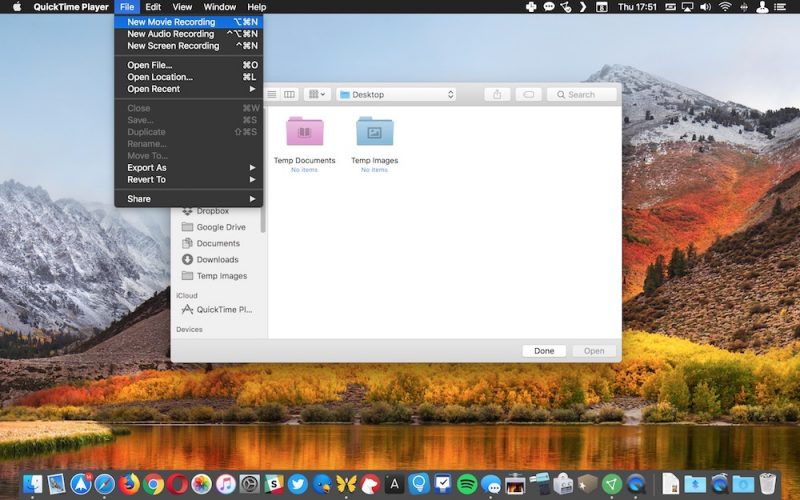
- Klikněte na malou šipku dolů napravo od červeného záznamového tlačítka.
- V rozevírací nabídce vyberte v obou možnostech Apple TV.
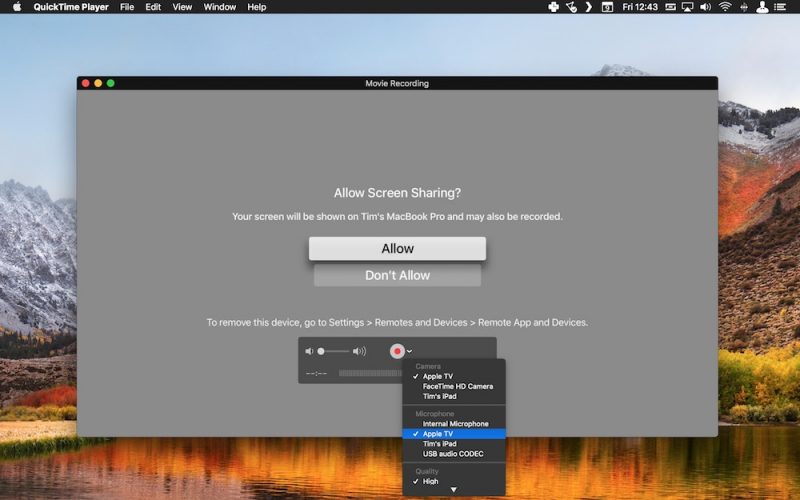
- Na obrazovce Apple TV se objeví výzva k povolení sdílení obrazovky. Pomocí Siri Remote vyberte možnost Povolit.
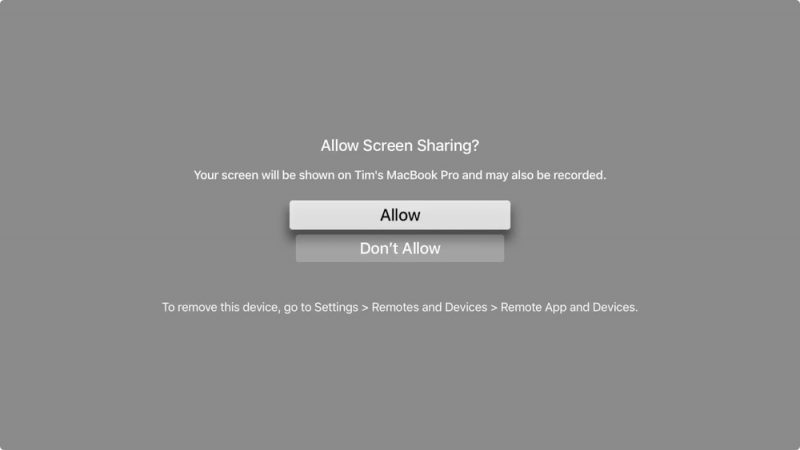
- Chcete-li začít nahrávat video, jednoduše klikněte na červené tlačítko záznamu.
- Chcete-li pořídit snímek obrazovky stiskněte klávesovou zkratku Command-Shift-4 a umístěte výstřižek do okna QuickTime Movie Recording.
- Stiskněte mezerník. Výstřižek se změní na fotoaparát a okno QuickTime bude mít průhledný modrý odlitek, který naznačuje, že je vybrán.
- Počkejte chvíli, kdy překrytí rozhraní QuickTime a záhlaví zmizí, a poté klepněte na snímek obrazovky Apple TV. Automaticky se uloží na pracovní plochu.